Las actualizaciones de Windows 10 son parte esencial de la maquinaria del sistema operativo que usamos en nuestro PC. Nos ayudan a que el equipo responda a la perfección, obtenga las últimas novedades y esté protegido. En esta ocasión, vamos a enseñarte a configurarlas de un modo óptimo.
Durante la vida útil de cualquier software, aparecen actualizaciones que revitalizan su productividad y aportan los suficientes beneficios al usuario como para que sean imprescindibles en el día a día. Windows 10 no podía ser menos. Y es vital que el usuario las tenga en cuenta y actualice con rigor. Principalmente, porque estos archivos de actualización ofrecen parches de seguridad que arreglan agujeros de seguridad en los que el sistema se haya podido ver comprometido. Un equipo desactualizado es un equipo en peligro, por mucho antivirus que tenga. Esto es algo que el lector ha de grabarse a fuego: las actualizaciones son sagradas y han de ser instaladas de manera obligatoria.
Actualizaciones de Windows 10: así puedes configurarlas
Y no solo por la seguridad: el usuario instalará las correspondientes actualizaciones para recibir mejoras en cuanto a drivers de periféricos y nuevas funcionalidades que mejoren el rendimiento tanto del propio software como del trabajo diario. A continuación, nos vamos a dar un paseo por el apartado de actualizaciones para ver cómo podemos configurarlas de manera correcta, se instalen sin molestar y no pierdas ninguna.
- Lo primero que debes saber es cómo acceder al apartado de actualizaciones de Windows 10. Es muy sencillo. Clica sobre el botón de Windows y, en la barra lateral, entra en el icono de engranaje.
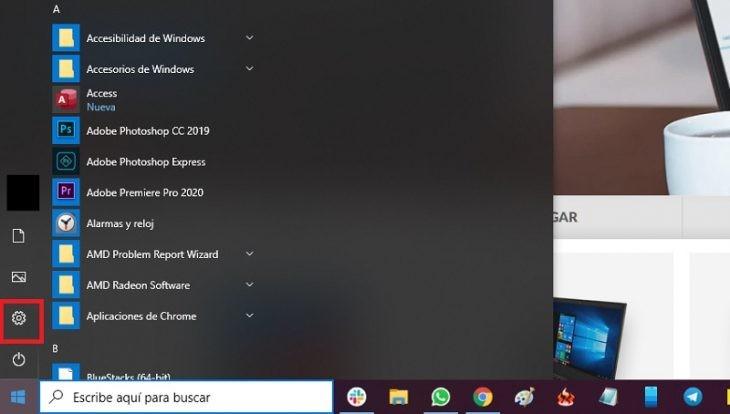
- En la siguiente pantalla, accede a la sección ‘Actualización y seguridad‘.
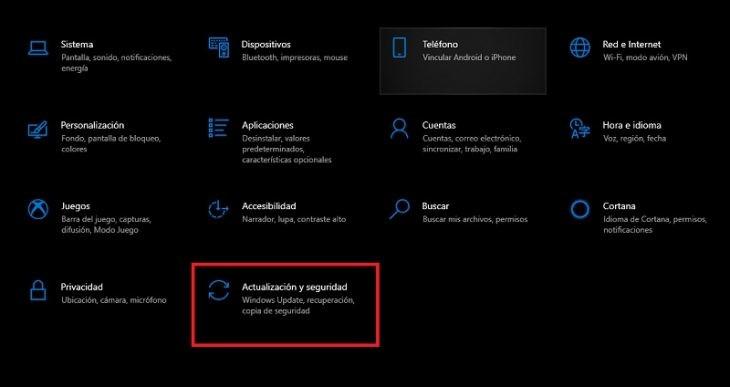
Aquí, vamos a poder ver si tenemos alguna actualización relevante. En mi caso personal, tengo una muy importante, denominada ‘acumulativa’ y otra que lo es menos, ya que me la marca como ‘opcional’. Las primeras, además de estar instalando los nuevos parches y funcionalidades, también incorporan todos los anteriores. Las segundas son menos importantes y vienen a reparar algunos fallos que se hayan podido localizar derivados de actualizaciones anteriores.
En esta misma pantalla, encontraremos todas las opciones disponibles para configurar de manera adecuada las actualizaciones:
- Pausar las actualizaciones durante siete días. Imagina que durante una semana debes usar el ordenador de manera intensa, incluso sin apagarlo, ya que tienes que estar descargando archivos pesados o renderizando algún vídeo. Si activamos la pausa, nos aseguramos que, durante una semana, el ordenador no responderá ante ninguna actualización.
- Cambiar horas activas. Dile a Windows cuándo usas tu ordenador para que no te moleste con actualizaciones repentinas.
- Ver historial de actualizaciones. Para ver qué contiene cada uno de los archivos de actualización.
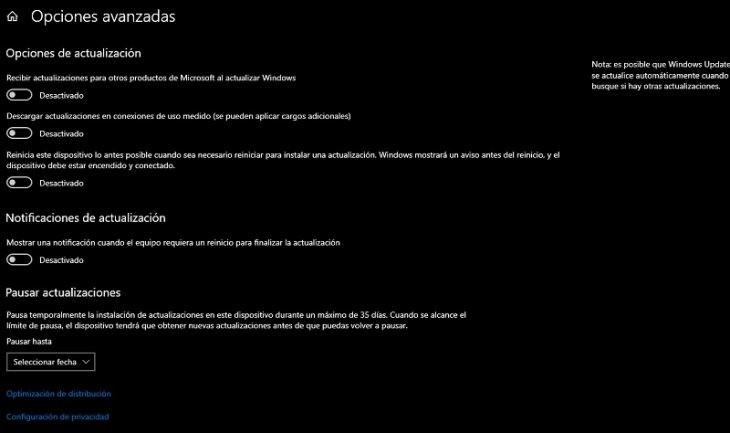
- Opciones avanzadas. Aquí podremos cambiar algunos parámetros, como que el equipo reinicie de modo automático tras una importante actualización o pausarlas hasta una fecha determinada.
En definitiva, las actualizaciones de Windows son parte esencial del sistema operativo, así que no las descuides. Tu seguridad y productividad dependen de ellas.












